
下載app免費(fèi)領(lǐng)取會員


在Lumion中編輯內(nèi)部模型是一項重要的任務(wù),因為它可以提供更具吸引力和真實感的室內(nèi)設(shè)計效果。下面是一些關(guān)鍵步驟,可幫助您在Lumion中編輯內(nèi)部模型。
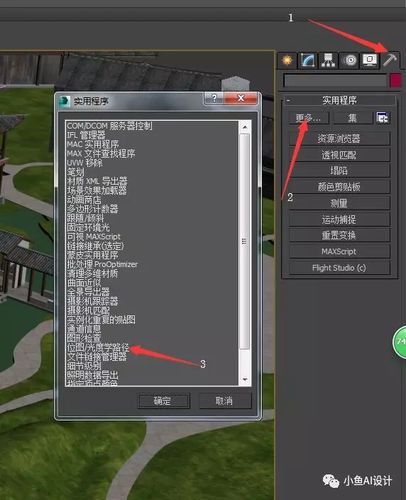
第一步是導(dǎo)入內(nèi)部模型。您可以從CAD軟件或其他3D建模工具中導(dǎo)出模型文件,然后將其導(dǎo)入到Lumion中。在Lumion的“導(dǎo)入”選項中,選擇正確的文件格式(如.DAE或.SKp),然后選擇要導(dǎo)入的文件。
一旦模型導(dǎo)入到Lumion中,您可以開始編輯其外觀和材質(zhì)。選擇要編輯的物體或面,然后使用Lumion的編輯工具欄上的選項進(jìn)行調(diào)整。您可以更改物體的大小、旋轉(zhuǎn)角度和位置,以便與其他元素對齊,或者根據(jù)需要自定義形狀和尺寸。
在編輯內(nèi)部模型時,您還可以更改物體的材質(zhì)和紋理。在Lumion中,有許多預(yù)設(shè)的材質(zhì)和紋理供您選擇,并且您還可以導(dǎo)入自定義的材質(zhì)。選擇一個物體,然后在編輯工具欄上選擇適當(dāng)?shù)倪x項來更改其外觀。您可以更改材質(zhì)的顏色、反射率、透明度和紋理,以實現(xiàn)所需的效果。
此外,Lumion還提供了一系列的光源效果,可以幫助您增強(qiáng)內(nèi)部模型的視覺效果。您可以添加燈光、調(diào)整其亮度和顏色,以實現(xiàn)不同的照明效果。這將對整個場景產(chǎn)生重要影響,使室內(nèi)模型更加逼真。
另一個重要的編輯步驟是添加和調(diào)整攝像機(jī)。Lumion允許您在場景中添加不同的攝像機(jī)視角,以便在不同的角度和位置查看內(nèi)部模型。您可以調(diào)整攝像機(jī)的位置、焦距和角度,以獲得最佳的渲染效果。
最后,完成編輯后,您可以使用Lumion的渲染功能來生成高質(zhì)量的圖像或視頻。選擇要渲染的場景、幀率和分辨率,然后點(diǎn)擊渲染按鈕。Lumion將使用預(yù)設(shè)的渲染設(shè)置來生成令人驚嘆的渲染結(jié)果。

總而言之,使用Lumion編輯內(nèi)部模型是一項相對簡單但非常重要的任務(wù)。通過導(dǎo)入模型、調(diào)整外觀和材質(zhì)、添加光源效果和攝像機(jī)視角,以及最終渲染生成高質(zhì)量的圖像或視頻,您可以創(chuàng)建出令人驚嘆的室內(nèi)設(shè)計效果。
本文版權(quán)歸腿腿教學(xué)網(wǎng)及原創(chuàng)作者所有,未經(jīng)授權(quán),謝絕轉(zhuǎn)載。

下一篇:Lumion教程 | Lumion模型庫的導(dǎo)入功能
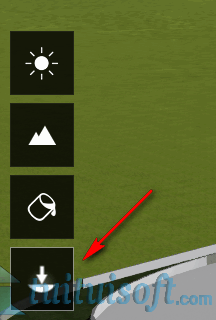


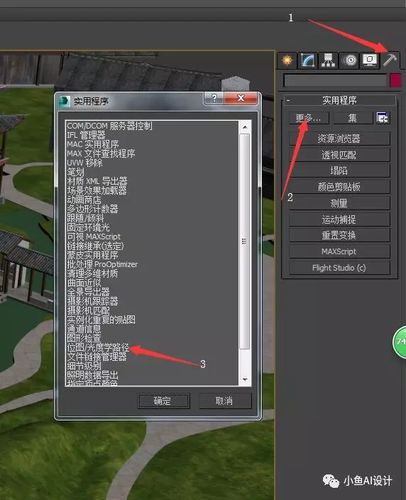
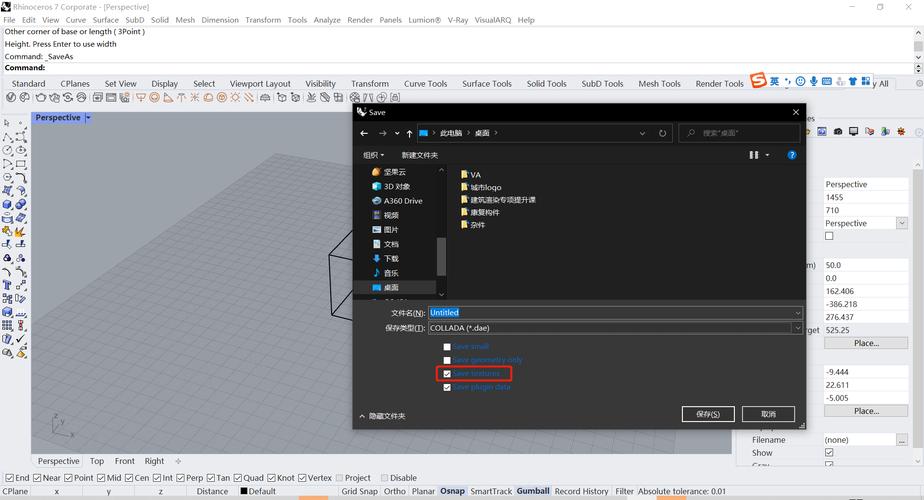
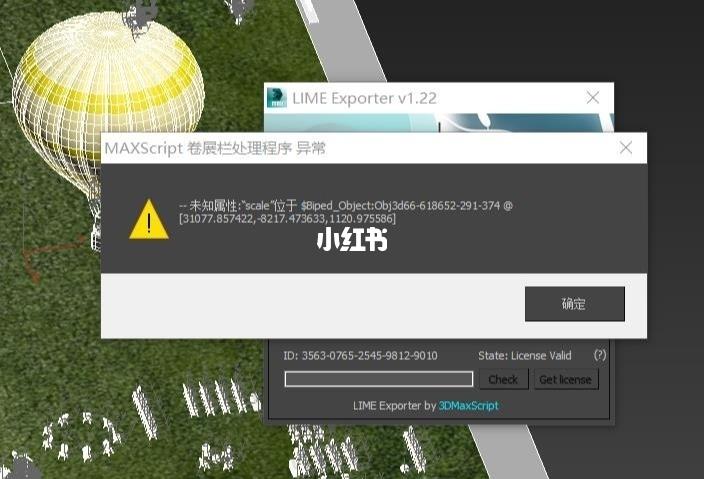
推薦專題
- Lumion教程 | 如何在Lumion中制作垂直方向的圖像
- Lumion教程 | lumion中的su模型導(dǎo)入遇到問題
- Lumion教程 | 連接失敗:lumion6.0無法連接
- Lumion教程 | 如何解決Lumion導(dǎo)入模型時出現(xiàn)的錯誤問題
- Lumion教程 | 如何在Lumion中移動和復(fù)制多個對象
- Lumion教程 | lumion軟件打開后模型不可見
- Lumion教程 | 無法查看lumion模型的巨大尺寸問題
- Lumion教程 | Lumion中如何導(dǎo)入地形圖?
- Lumion教程 | Lumion 8中導(dǎo)入SU模型時遇到錯誤
- Lumion教程 | 如何在Lumion中替換導(dǎo)入的模型
















































